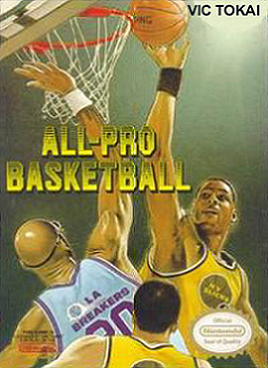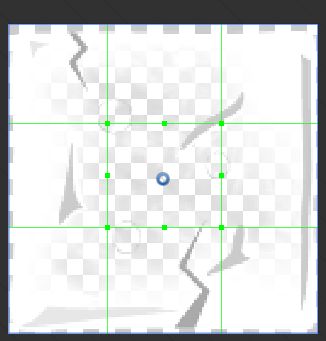Mit der dem Visual Effect Graphiker können visuelle Effekte mit knotenbasierter visueller Logik erstellt werden.
Was ist der Visual Effect Graph in Unity?
Er kann sowohl für einfache Effekte als auch für sehr komplexe Simulationen verwendet werden. Unity speichert visuelle Effektdiagramme in visuellen Effektassets, die Sie die visuelle Effektkomponente verwendet werden können. Damit kann ein visuelles Effekt-Asset in einer Szene mehrmals verwendet werden.
Verwende ein visuelles Effektdiagramm, um:
- Ein oder mehrere Partikelsysteme zu erstellen
- Füge statische Netze hinzu und steuer die Shader-Eigenschaften
- Erstellen Eigenschaften, um die in der Szene verwendeten Instanzen anzupassen
- Erstelle Ereignisse, um Teile des Effekts ein- und auszuschalten
- diese können Ereignisse dann aus der Szene über C # oder die Zeitleiste gesendet werden
- Erweiter die Featurebibliothek, indem du Unterdiagramme der häufig verwendeten Knoten erstellst
- Verwende ein visuelles Effektdiagramm in einem anderen visuellen Effektdiagramm
- Beispielsweise können Sie einfache, aber konfigurierbare Explosionen in komplexeren Diagrammen wiederverwendet und angepasst werden
- Änderungen lassen sich in der Vorschau anzeigen, um Effekte mit unterschiedlichen Raten zu simulieren und schrittweise zu simulieren
Was benötigst du für den Visual Effect Graph?
Für den Visual Effect Graph benötigst du:
- Unity 2018.3 oder aktueller sowie ein verifiziertes Parket für den Beginn in Unity 2019.3
- Ein Skriptfähiges Render Pipeleine-Paket:
- Die wichtigsten Komponenten sind das Universal Render Pipeline und
- Das Hight Definition Render Pipeline-System
Den Visual Effect Graph installieren
- Wenn du das Hight Definition Render Pipeline-System installierst, wird das Visual Effect Graph-Paket automatisch mit installiert
- Um es separat zu installieren gehe auf Window–>Package Manager und aktiviere die Advanced Options, sodass die Preview-Pakete angezeigt werden.
- Wähle Visual Effect Graph
- und klicke Installieren
Jede Version vom Visual Effect Graph arbeitet mit einem Scriptable Render Pipeline-System der gleichen Version. Wenn du den Visual Effect Graph Upgradest, müssen auch die Render Pipeline-Pakete ein Upgrade bekommen.
Das Erstellen von Visual Effect Graphs-Assets
Um ein Visual Effect Graph zu verwenden, musst du zuerst ein Visual Effect Graph Asset erstellen.
Dafür klicke in Unity auf Assets–>Create–>Visual Effects–>Visual Effect Graph

Um eine Kopie des Assets zu machen, dass du erstellst, wähle dieses im Projektfenster, wähle das Visual Effect Asset, dass du kopieren möchtest. Wähle in der oberen Leiste Edit–>Duplicate.
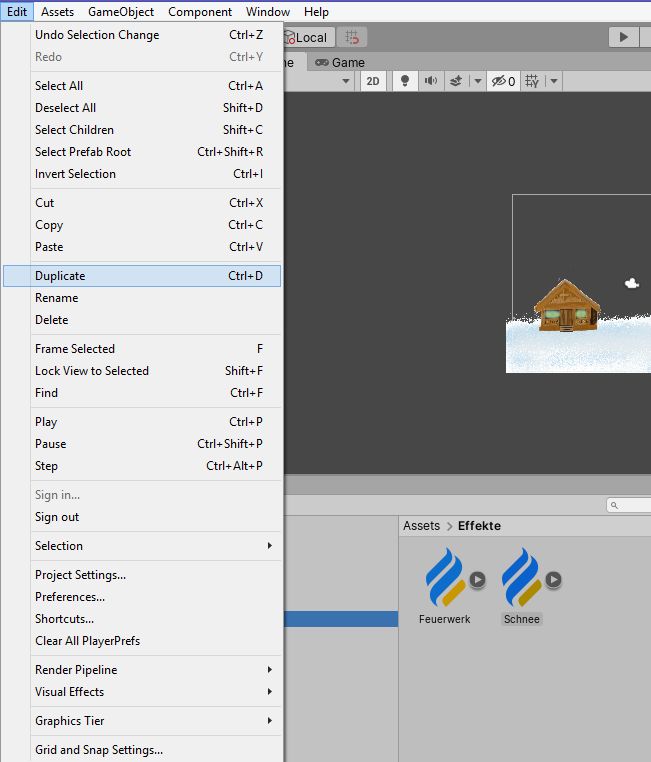
Effekte von Visual Graphics in der Szene benutzen
Um die visuellen Effekte in der Szene zu verwenden, musst du diese zur Szene hinzufügen.
Das Hinzufügen visueller Effekte zur Szene:
- Per Drag & Drop vom Projektfenster ins Hierarchiefenster
- Wenn du ein Asset auf ein existierendes GameObjekt ziehst wird ein Unterobjekt mit einer Visuellen Effektkomponente angelegt und der grafische Aspekt hinzugefügt
- Ziehst du das Asset auf einen leeren Platz, erstellt Unity einen neues GameObject mit visuellem Effekt und fügt die grafischen Aspekte hinzu
- Mit Drag & Drop fügst du das Effect Graph Asset vom Projektfenster zum Szenenfenster hinzu
- Dies sorgt dafür, dass der grafische Effekt im Kamerabild erscheint.
- Unity hängt das Effect Graph Asset im Hierarchiefenster an der Komponenta an, die sich auf das Asset bezieht

Visuelle Effekte bearbeiten
Um die visuellen Effekte zu bearbeiten wird das Visual Effect Graph-Fenster benötigt:
Zum Öffnen gehe über Menü zum Window–>Visual Effects mit dem leeren Diagramm
Das Fenster fordert dich auf, ein Asset zu öffnen.

Wähle das Asset aus, dass du bearbeiten möchtest. Mache einen Doppelklick im Projektfenster und das Bearbeitungsfenster öffnet sich.
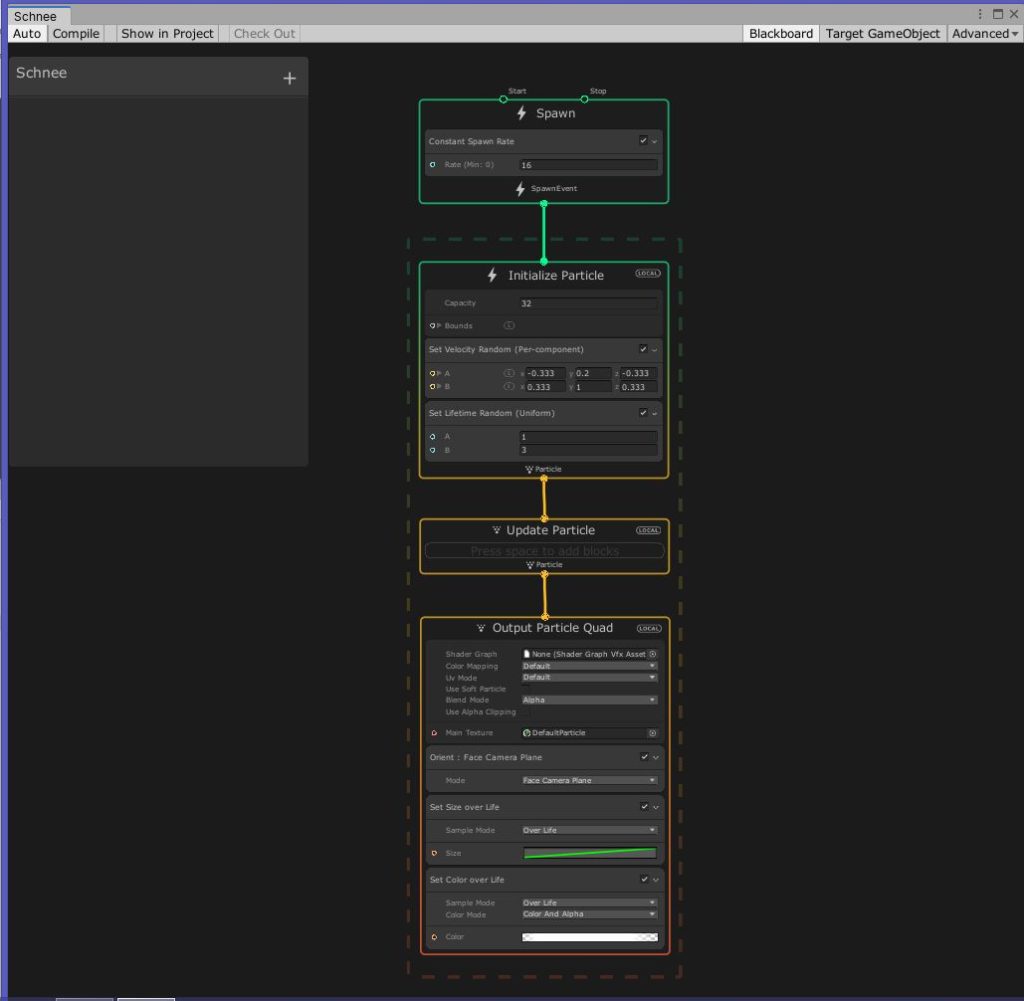
Wähle alternativ Edit im Inspectorfenster.

Das Bearbeitungsfenster öffnet sich und das Diagramm des Assets wird angezeigt.
Der Vorschaumodus
Um die Vorschau eines Effekts anzuzeigen:
Wähle ein Visual Effect Graph-Asset aus und öffne das Inspector-Vorschaufenster.
Platziere den Effekt direkt in der Szene als Viusal Effect GameObject (siehe oben).
Auf diese Weise können die Parameter direkt in der Szene bearbeitet werden. Die Beleuchtung des Effekts wird angezeigt, ebenso die Target GameObject Panelfunktionen für die jeweilige Zielinstanz des Effekts.
Grafische Elemente Manipulieren
Im Visual Effect Graph können im Fenster Assets angezeigt und bearbeitet werden.
Ein visuelles Effektdiagramm enthält Operatoren-Knoten und -blöcke. Jeder Knoten ist für die Verarbeitung der Eingabeeingeschaften verantwortlich. Die Knoten können miteinander verknüpft werden, um eine Reihe von Berechnungen durchzuführen. Alle Knotenpunkte stehen in Verbindung zu einem Block. Dieser basiert auf eine Operation für einen Effekt.
Verbindest du mehrere Blöcke miteinander, bilden sie einen Kontext.
Jede Änderung, die an einem Diagramm vorgenommen wird, hat unmittelbare Auswirkungen auf das Verhalten des Effekts. Es kann eine Vorschau der Änderungen in Echtzeit angezeigt werdne. Jedes Mal, wenn ein Knoten hinzugefügt, entfernt oder verbunden wird, werden im Diagramm alle geänderten Elemente neu kompiliert und der Effekt neu gestartet. Wenn Sie Werte geändert werden (z. B. eine Kurve bearbeiten), wird in Unity nichts neu kompiliert und die Simulation in Echtzeit beeinflusst.
Das Hinzufügen von Knoten:
Klicke Sie mit der rechten Maustaste in das Diagramm und wähle Knoten erstellen.


Drücke die Leertaste auf der Tastatur.
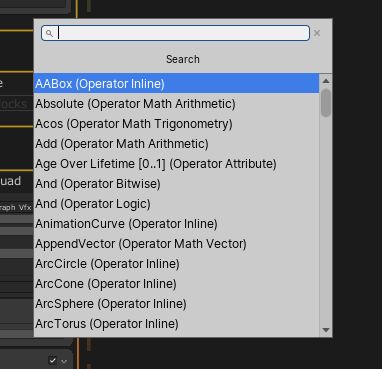
Klicken und ziehen eine Kante von einem vorhandenen Anschluss und lasse die Maustaste an einer leeren Stelle los.
Wenn eine der oben genannten Aktionen ausgeführt wird, zeigt das Menü „Knoten erstellen“ an. Hier siehst du die Knoten, Blöcke und Kontexte, die mit dieser bestimmten Position im Diagramm kompatibel sind.
Visual Effect Graph Assets
Ein Visual Effect Graph Asset ist ein Datencontainer, den das Visual Effect Graph verwendet, um einen visuellen Effekt abzuspielen.
Es enthält:
Diagrammelemente
Exponierte Eigenschaften
Kompilierte Shader
Betreiber-Bytecode
Alles zum Erstellen von visuellen Effektgrafiken
Um ein visuelles Effektdiagramm zu erstellen, wähle Assets> Erstellen> Visuelle Effekte> Visuelles Effect Graph.
Unity erstellt einen neuen visuellen Effekt im aktuell geöffneten Ordner des Projektfensters.
Das Verwenden von Visual Effect Graph-Assets
Um ein Visual Effect Graph-Asset zu bearbeiten, öffnen Sie es zunächst im Visual Effect Graph-Fenster.
Dazu kannst du entweder:
Im Projektfenster auf das Visual Effect Graph-Asset doppeklicken.
Wähle das Visual Effect Graph-Asset im Projektfenster aus, um es im Inspektor anzuzeigen, und klicken Sie dann in der Kopfzeile des Assets auf die Schaltfläche Öffnen.
Klicke im Inspektor für eine visuelle Effektkomponente auf die Schaltfläche Bearbeiten bzw. Edit neben der Eigenschaft Asset-Vorlage. Dies öffnet das zugewiesene Visual Effect Graph Asset.
Bei geöffnetem visuellen Effektdiagramm können jetzt den visuelle Effekte bearbeitet werden.
Der Visual Effect Asset Inspector
Wählst du ein Visual Effect Asset, wird das Inspectorfenster folgendermaßen angezeigt:
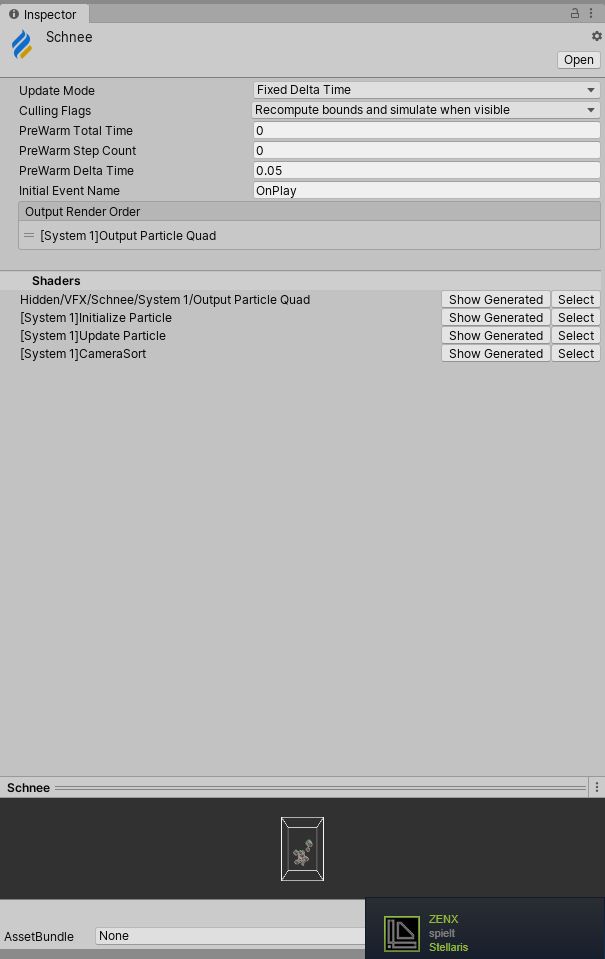
Update Mode: Legt die Rate fest, mit der Unity den visuellen Effekt aktualisiert
- Fixed Delta Time (Feste Delta-Zeit): Aktualisiert den visuellen Effekt mit der Rate, die die Eigenschaft Fixed Time Step (Fester Zeitschritt) in den Visual Effect-Projekteinstellungen definiert.
- Delta Time: Aktualisiert den visuellen Effekt bei jedem Frame.
Culling-Flags: Legt fest, ob Unity den visuellen Effekt abhängig von seinem Culling-Status aktualisiert. Der Culling-Status gibt an, ob eine Kamera den Begrenzungsrahmen des visuellen Effekts sehen kann oder nicht.
Die Optionen sind:
• Grenzen neu berechnen und wenn sichtbar simulieren: Unity simuliert den Effekt und berechnet den Begrenzungsrahmen des Effekts neu, wenn der Effekt sichtbar ist. Wenn der visuelle Effekt einen dynamischen Begrenzungsrahmen verwendet (einen, den du mit Operatoren berechnest), solltest du diese Option nicht für einen verwenden, der Always Recompute Bounds enthält.
• Grenzen immer neu berechnen, nur simulieren, wenn sichtbar: Unabhängig davon, ob eine Kamera den Begrenzungsrahmen des Effekts sehen kann oder nicht, berechnet Unity den Begrenzungsrahmen immer neu. Unity simuliert den Effekt nur, wenn eine Kamera die aktualisierten Grenzen sehen kann.
• Grenzen immer neu berechnen und simulieren: Unabhängig davon, ob eine Kamera den Begrenzungsrahmen des Effekts sehen kann oder nicht, berechnet Unity den Begrenzungsrahmen immer neu und simuliert den Effekt.
Hinweis: Unabhängig vom Modus verwendet Unity immer den Begrenzungsrahmen, um den Effekt auszusortieren.
PreWarm Total Time: Legt fest, wie lange Unity den Effekt simulieren soll, wenn Reset () auftritt. Dies simuliert den Effekt vorab, so dass er beim Starten des Effekts bereits als „aufgebaut“ erscheint. Wenn du diesen Wert änderst, berechnet Unity einen neuen Wert für die PreWarm Delta Time.
PreWarm Step Count: Legt die Anzahl der Simulationsschritte fest, die Unity zur Berechnung des PreWarms verwendet. Eine größere Anzahl von Schritten erhöht die Präzision sowie die Ressourcenintensität des Effekts, wodurch die Leistung verringert wird. Wenn du diesen Wert änderst, berechnet Unity einen neuen Wert für die PreWarm Delta Time.
PreWarm Delta Time: Legt die Delta-Zeit fest, die Unity für den PreWarm verwendet. Wenn du diesen Wert änderst, berechnet Unity neue Werte für PreWarm Total Time und PreWarm Step Count. Passe diesen Wert anstelle von PreWarm Total Time und PreWarm Step Count einzeln an, wenn du für deine Simulation eine genaue Deltazeit benötigst.
Initial Event Name: Legt den Namen des Ereignisses fest, das Unity sendet, wenn der Effekt aktiviert wird. Der Standardwert ist OnPlay. Du kannst diesem Wert in einen anderen Namen oder sogar ein leeres Feld ändern, damit nicht jedes System standardmäßig erzeugt wird.
Ausgabe-Renderreihenfolge: Definiert eine Liste, in der jeder Ausgabekontext in seiner Renderreihenfolge angezeigt wird. Du kannst diese Liste neu anordnen, um die Reihenfolge zu ändern, in der Unity die Ausgabekontexte rendert. Unity zeichnet zuerst Elemente am Anfang der Liste und dann nach und nach die Elemente, die sich weiter unten in der Liste befinden, vor die oben genannten.
Shader: Definiert eine Liste aller Shader, die Unity für das visuelle Effektdiagramm kompiliert hat. Diese sind schreibgeschützt und dienen hauptsächlich Debugging-Zwecken. Verwende die Shader-Externalisierung in den Einstellungen für visuelle Effekte, um Shader vorübergehend für Debugging-Zwecke zu externalisieren.
Der Visual Effect Graph und das klassische Partikelsystem in Unity dienen beide zur Erstellung visueller Effekte, unterscheiden sich jedoch in ihrer Funktionsweise und Flexibilität:
- Visual Effect Graph: Dies ist ein neueres System, das auf dem Data-Oriented Technology Stack (DOTS) basiert. Es ermöglicht eine fortgeschrittene, knotenbasierte visuelle Schnittstelle, mit der Nutzer komplexe Effekte mit hoher Leistung erstellen können. Es bietet mehr Kontrolle und ist besonders geeignet für High-End-Graphiken und großangelegte Effekte.
- Klassisches Partikelsystem: Dieses System ist seit Langem in Unity integriert und verwendet eine traditionelle Komponenten-basierte Benutzeroberfläche. Es ist einfacher zu bedienen und eignet sich gut für eine Vielzahl von Standard-Partikeleffekten. Es bietet eine gute Balance zwischen Benutzerfreundlichkeit und Kontrolle über die Partikeleffekte.
Der Hauptunterschied liegt in der Komplexität und Leistungsfähigkeit: Der Visual Effect Graph bietet mehr Kontrolle und ist leistungsfähiger für komplexe Effekte, während das klassische Partikelsystem einfacher zu bedienen ist und für viele Anwendungen ausreichend ist.
Originally posted 2020-01-16 12:05:00.